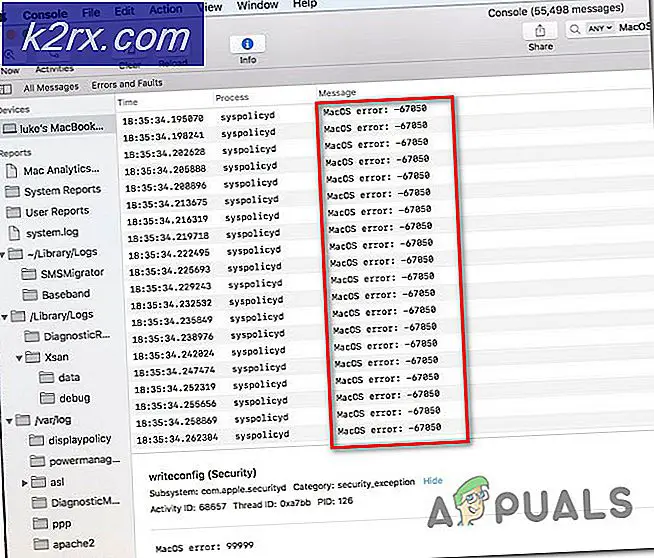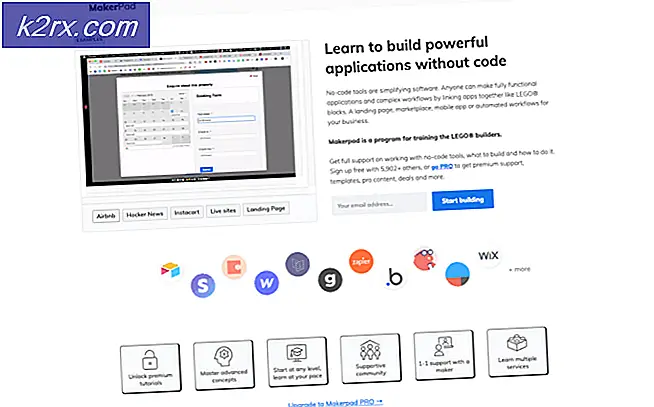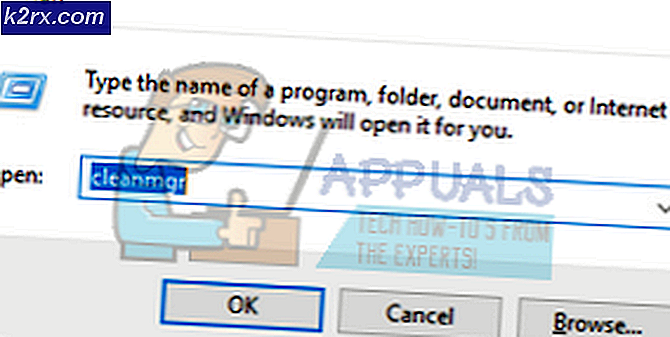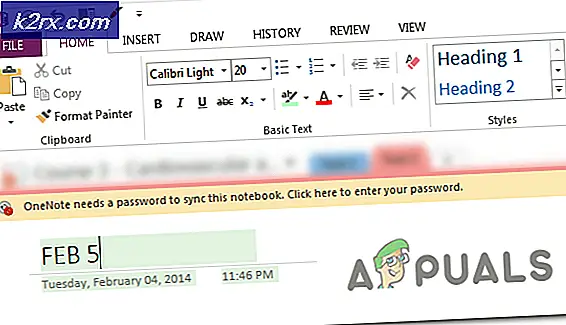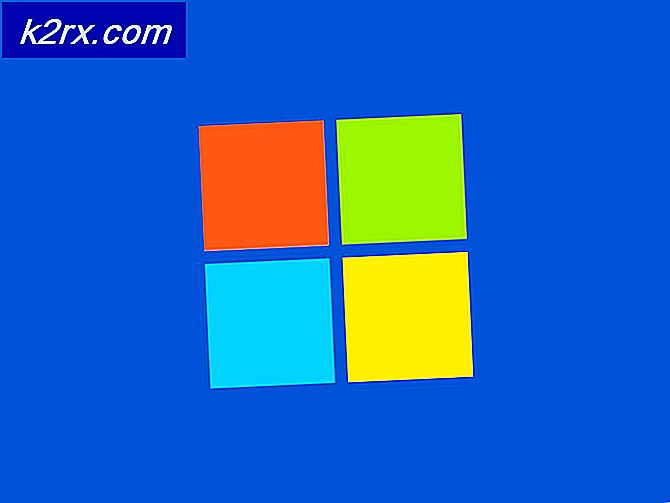Fix: Felkod 800f020b när du installerar en Windows Update
Flera Windows-användare stöter påFelkod 800f020bnär du försöker installera en eller flera Windows-uppdateringar. Problemet är inte exklusivt för en viss Windows-version eftersom det påträffas i Windows 7, Windows 8.1 och Windows 10. Men överlägset är den högsta frekvensen av rapporterade problem med just denna felkod i Windows 10. Vissa berörda användare som har kört diagnostiska verktyg i samband med denna fråga har rapporterat som säger att det finns flera problem som fortfarande är olösta.
Vad orsakar felkoden 800f020b?
Vi undersökte just denna fråga genom att titta på olika användarrapporter och de reparationsstrategier som vanligtvis används för att lösa detta problem. Baserat på våra undersökningar finns det flera vanliga scenarier som kommer att utlösa den här felkoden:
Om du för närvarande kämpar för att lösa den exakta felkoden kommer den här artikeln att ge dig flera felsökningssteg. Nedan hittar du en samling metoder som andra användare i en liknande situation har använt för att lösa problemet800f020b-fel.
Eftersom metoderna nedan är ordnade efter effektivitet och svårighetsgrad rekommenderar vi att du följer dem i den ordning de presenteras. Så småningom bör en av metoderna lösa problemet oavsett den skyldige som orsakar problemet.
Metod 1: Växla till en kabelansluten skrivaranslutning (om tillämpligt)
Om du får det här felet medan Windows Update försöker uppdatera skrivarens firmware, är det troligt att problemet uppstår eftersom skrivardrivrutinen inte är bekväm att uppdatera via en trådlös anslutning. Detta inträffar vanligtvis med HP-skrivare.
Om detta scenario är tillämpligt i din nuvarande situation och du är skrivare ansluten till ditt trådlösa nätverk, byt till en trådbunden anslutning och se om problemet fortfarande uppstår.
När du har bytt till en trådbunden anslutning, försök att installera uppdateringen som tidigare misslyckades och se om problemet har lösts. Om du fortfarande stöter på800f020b-fel eller den här metoden var inte tillämplig, gå ner till nästa metod nedan.
Metod 2: Sätta i fickmediaenheten (om tillämpligt)
Om du tidigare använde en Pocket media-enhet (särskilt HPs version) är chansen stor800f020b-felkoden kastas eftersom Windows Update inte kan kommunicera med enheten för att uppdatera dess firmware.
Flera andra användare som stött på det här problemet har rapporterat att problemet löstes och uppdateringen installerades normalt efter att de anslöt fickmediaenheten och slutförde uppdateringen.
Notera: Denna speciella metod kan också vara tillämplig på en annan typ av enheter.
Om den här metoden inte var tillämplig eller om du har anslutit fickmediaenheten utan resultat, gå ner till nästa metod nedan.
Metod 3: Dölja Windows Update
I vissa fall felkoden0x800F020bär ett tecken på att enhetsinstansen inte finns. Under vissa förhållanden kan Windows försöka installera valfria drivrutiner som inte nödvändigtvis gäller ditt system.
Flera användare som hade att hantera ett liknande problem har rapporterat att de lyckades hantera problemet genom att enkelt dölja uppdateringen som utlöste felkoden. Denna procedur är inte permanent eftersom du alltid kan ladda ner drivrutinen manuellt (från tillverkarens webbplats) om du någonsin bestämmer dig för att ge den en ny chans.
Här är en snabbguide för att säkerställa att Windows-uppdateringen inte utlöser problemet igen:
- Ladda ner och installera Microsoft Show eller Hide-felsökningspaketet från den här länken (här).
- När verktyget har laddats ner dubbelklickar du på det för att öppna det och börjar med att klicka på Avancerad knapp. Markera sedan rutan för Tillämpa reparationer automatiskt.
- Klicka på Nästa för att gå vidare till nästa meny. Vänta tills verktyget är klart för att söka efter uppdateringar och klicka sedan på Dölj uppdateringar.
- Markera rutan som är kopplad till uppdateringen som du vill dölja och klicka sedan på Nästa för att gå vidare till nästa skärm.
- Vänta tills proceduren är klar, starta sedan om datorn och kontrollera om felkoden är löst.
Om du fortfarande stöter på800f020b felkod,gå ner till nästa metod nedan.
Metod 4: Använda en systemåterställningspunkt
Flera berörda användare har rapporterat att de bara lyckats lösa problemet800f020b felkod efter att de använde en äldre punkt för systemåterställning för att få maskinen till ett hälsosamt tillstånd innan den dåliga uppdateringen slutade producera problemet.
Systemåterställning är ett verktyg som återställer hela din Windows-installation till ett fungerande tillstånd. En återställningspunkt innehåller en ögonblicksbild av Windows-systemfiler, maskinvarudrivrutiner, registerinställningar och programfiler. Även om återställningspunkter kan skapas manuellt kan du också skapa dem manuellt.
Här är en snabbguide för hur du utför en systemåterställning från en punkt:
- Tryck Windows-tangent + R för att öppna en dialogruta Kör. Skriv sedan “Rstrui” och slå på Stiga på för att öppna upp Systemåterställning trollkarl.
- På startskärmen för Systemåterställning, Klicka på Nästa för att gå vidare till nästa meny.
- Se sedan till att du börjar med att markera rutan som är associerad med Visa fler återställningspunkter. Välj sedan en återställningspunkt som är äldre än det datum du först mötte800f020b felkod och klicka på Nästa.
- Nu när verktyget är korrekt konfigurerat är allt du behöver göra att klicka på Avsluta om du vill starta om din maskin. Vid nästa startsekvens bör det äldre maskintillståndet tillämpas.